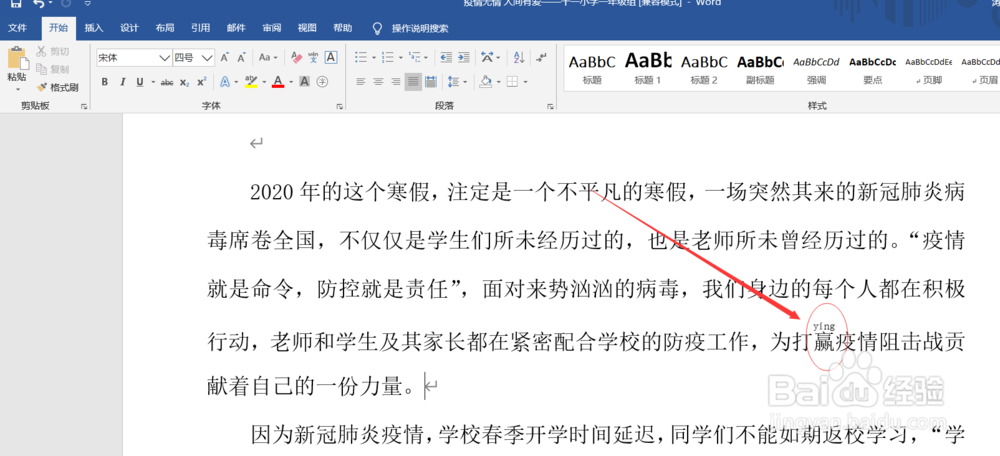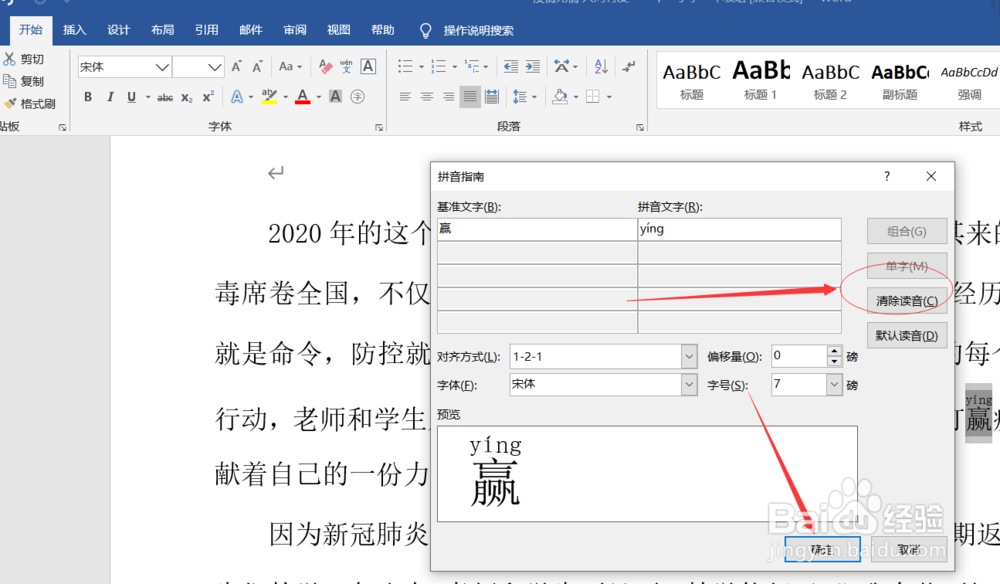如何在word文档文字上方添加拼音
1、打开word文档,点击鼠标左键,选中需要加注拼音的文字,如图我们添加的文字是“赢”字
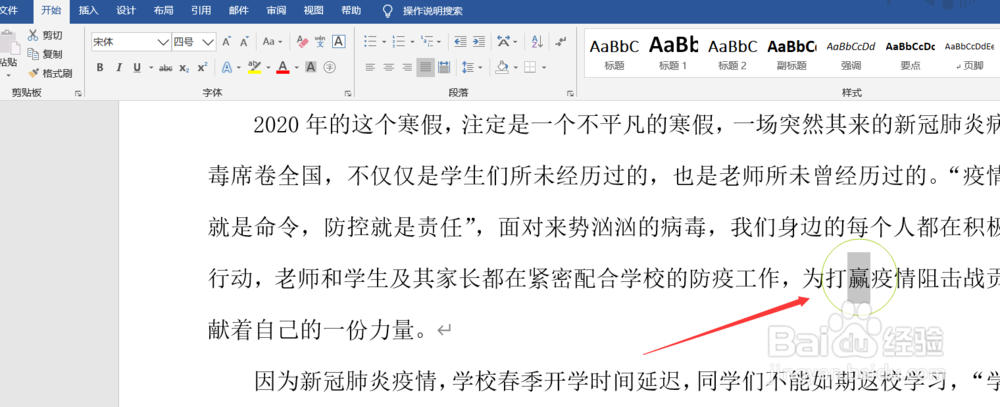
2、在菜单栏“开始”选项中,点击如图所示的加注拼音的文字

3、然后会弹出拼音指南,可以对拼音进行编辑,可以对拼音及文字的对齐方式、偏移量、字体及字号进行设置,设置完成后,点击确认
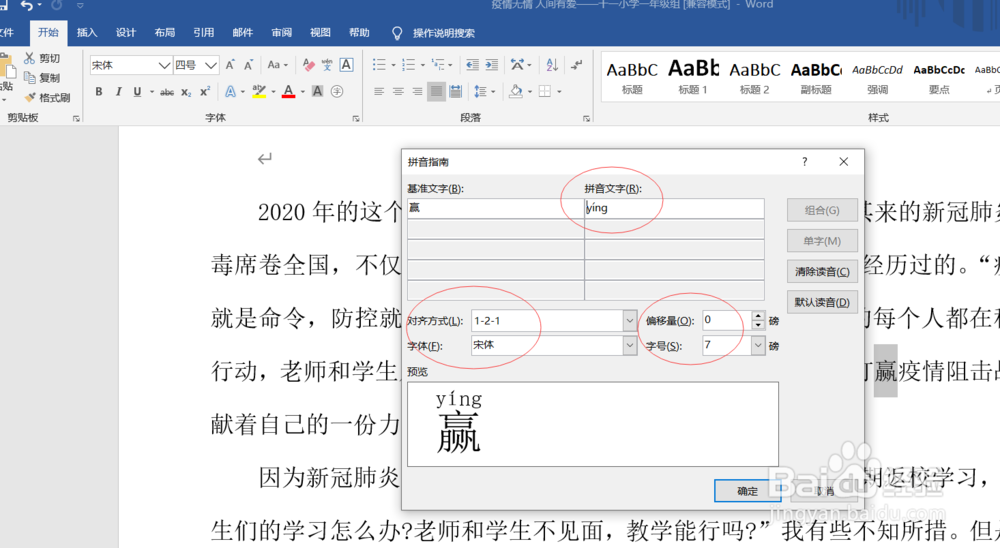
4、最后拼音就加注完成了,如图所示;如果需要清除文字上方的拼音,重复上方的步骤进入拼音指南,点击“清除拼音”,“确定”即可
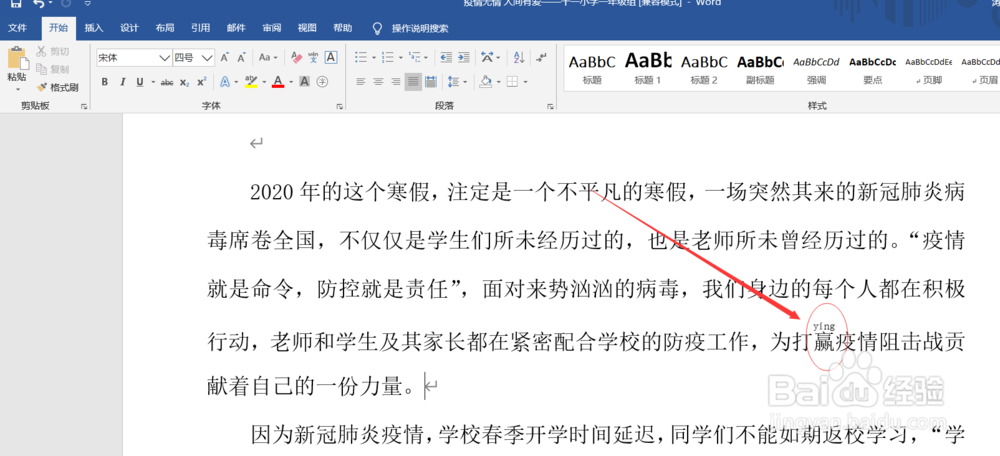
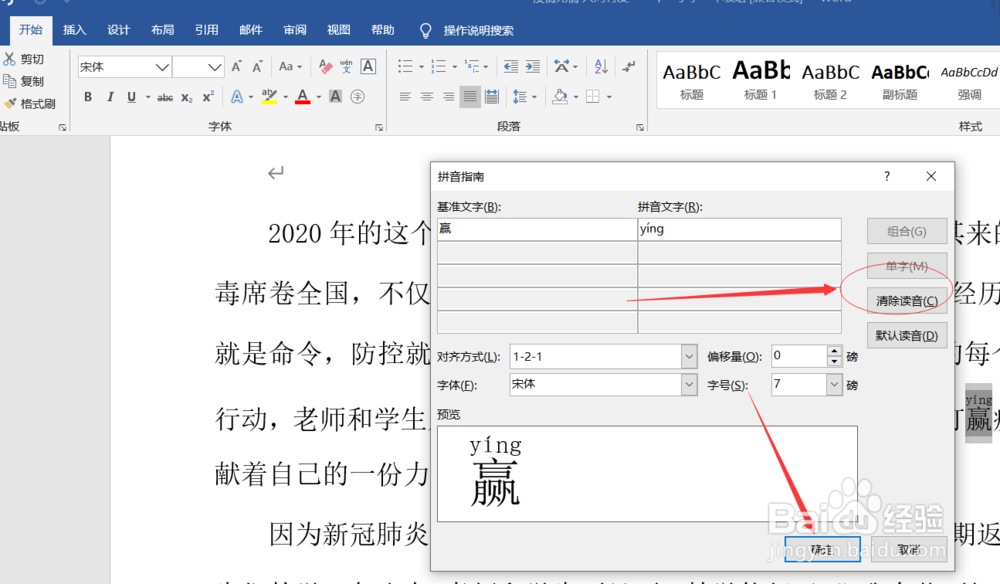
1、打开word文档,点击鼠标左键,选中需要加注拼音的文字,如图我们添加的文字是“赢”字
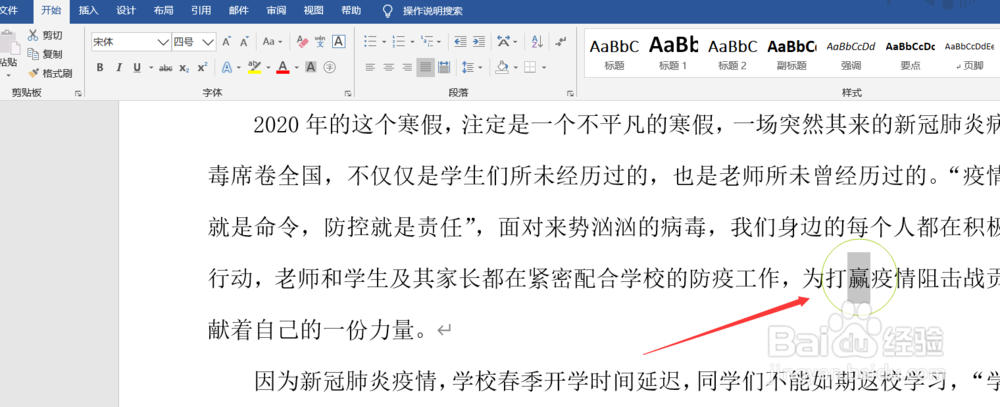
2、在菜单栏“开始”选项中,点击如图所示的加注拼音的文字

3、然后会弹出拼音指南,可以对拼音进行编辑,可以对拼音及文字的对齐方式、偏移量、字体及字号进行设置,设置完成后,点击确认
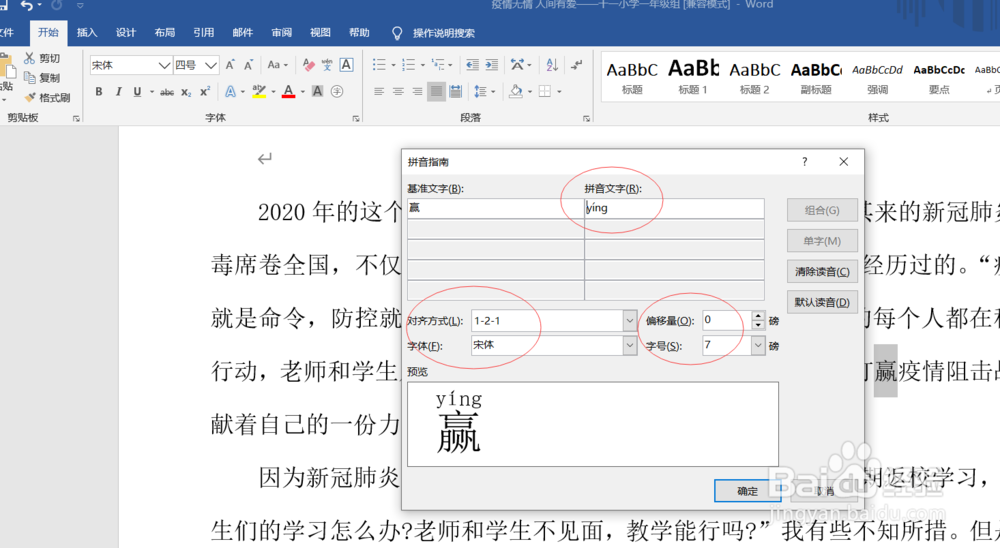
4、最后拼音就加注完成了,如图所示;如果需要清除文字上方的拼音,重复上方的步骤进入拼音指南,点击“清除拼音”,“确定”即可